Gérer son espace cours Moodle et ajouter des contenus
Si vous avez le rôle “enseignant” sur un espace de cours en ligne Moodle, vous pouvez ajouter, modifier, supprimer des ressources et activités. Les personnes ayant le rôle “étudiant” peuvent consulter, télécharger, participer à votre espace de cours mais en aucun cas supprimer des ressources et activités.
Pour pouvoir éditer votre espace, toujours “Activer le mode édition” (bouton en haut à droite de la plateforme) :
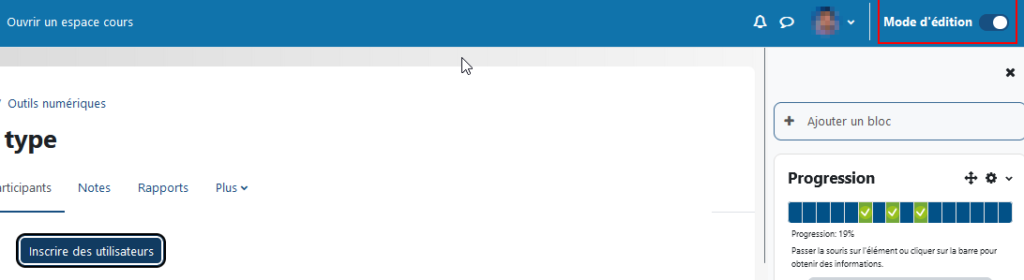
L’activation du mode édition fait apparaître également un bouton avec trois points à droite de chaque ressource/activité offrant diverses fonctionnalités :
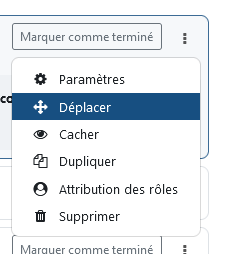
Déposer un document
Après avoir activé le mode édition, simplement glisser/déposer les fichiers depuis votre poste informatique vers l’espace. Il est aussi possible de sélectionner dans la section choisie « Ajouter une ressource ou une activité » puis sélectionner « Fichier ».
Mettre un titre à chaque section / contenu
Votre espace se compose de plusieurs sections. Une section peut correspondre à un chapitre, une semaine, une partie … en fonction de vos objectifs. Il est important de bien les nommer pour faciliter la navigation de l’étudiant. Après avoir activé le « mode édition », cliquer sur le “crayon” à droite de la section, ajouter votre titre, puis appuyer sur “Entrée”.
Renommer son espace cours
Pour changer le nom d’un de ses espaces cours, se rendre dans le menu administration puis “Paramètres” et éditer le nom complet et le nom abrégé (apparaît au niveau du fil d’ariane) :
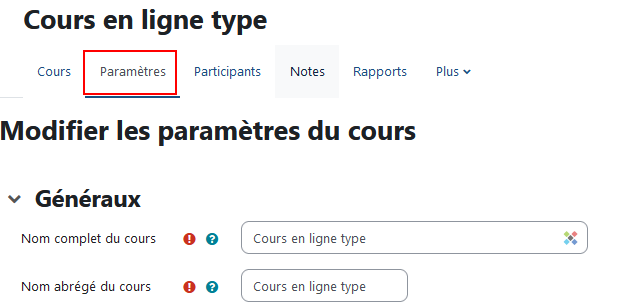
Il est préconisé de normaliser l’intitulé de ses espaces selon la stratégie de la composante. Par exemple, avec le code matière et le nom du cours tel que dans l’offre de formation de l’étudiant.
Gérer les inscriptions
Pour la gestion des inscriptions étudiantes ou de collègues sur votre espace, vous pouvez vous reporter à la page dédiée.

0 Commentaire